No sé cómo es la tuya, pero la libreta de direcciones de mi iPhone es un desastre, con una docena de números y nombres duplicados. Y confieso que no tengo mucha paciencia para arreglarlos manualmente. Pero esta es una decisión personal.
Afortunadamente, Apple ofrece una forma de eliminar contactos duplicados o combinarlos para evitar que se acumulen en tu agenda.
Aprenda, a continuación, cómo limpiar sus contactos tanto en iOS/iPadOS como en macOS.
En iPhones y iPads
Para fusionar contactos que son duplicados en iPhone o iPad, abra la aplicación Contactos y seleccione el contacto duplicado que desea fusionar. Toque «Editar» en la esquina superior derecha y desplácese hacia abajo hasta el final de la lista hasta que encuentre la opción «Combinar contactos…».
Se abrirá una ventana con su lista de contactos. Seleccione el contacto que desea fusionar y toque «Fusionar» en la esquina superior derecha.
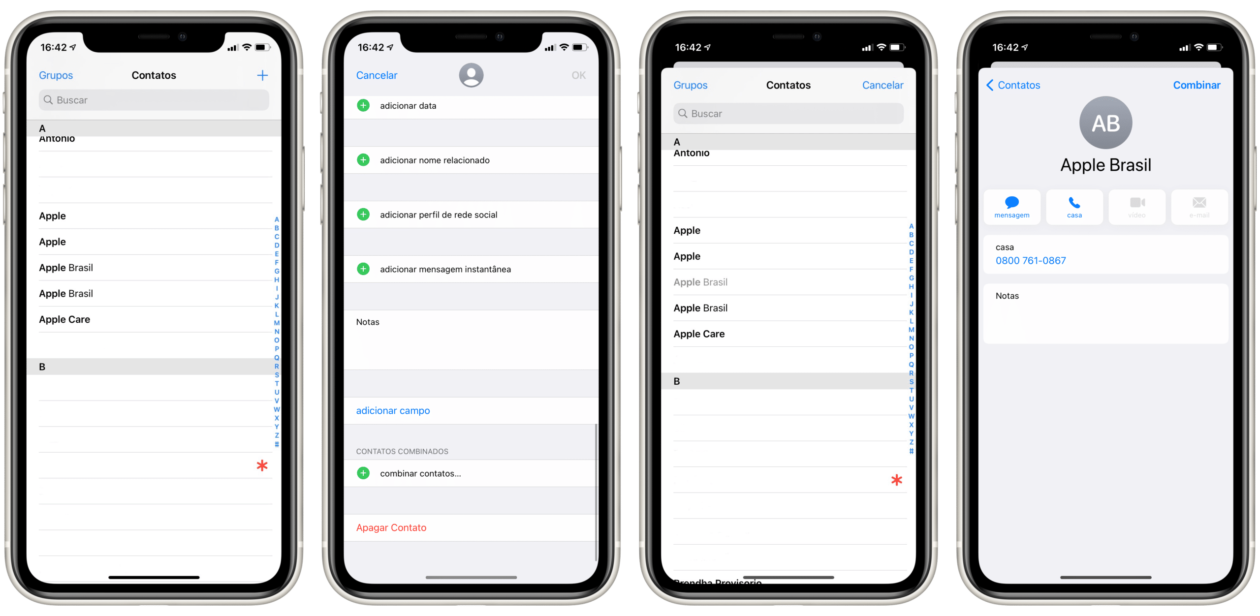
Para eliminar un contacto duplicado, simplemente selecciónelo de la lista, toque «Editar», deslícese hasta el final de la lista y toque «Eliminar contacto».
en Mac
En las computadoras Apple, el proceso es aún más fácil. Abra la aplicación Contactos y, en la barra lateral, asegúrese de que la opción «Todos» esté seleccionada.
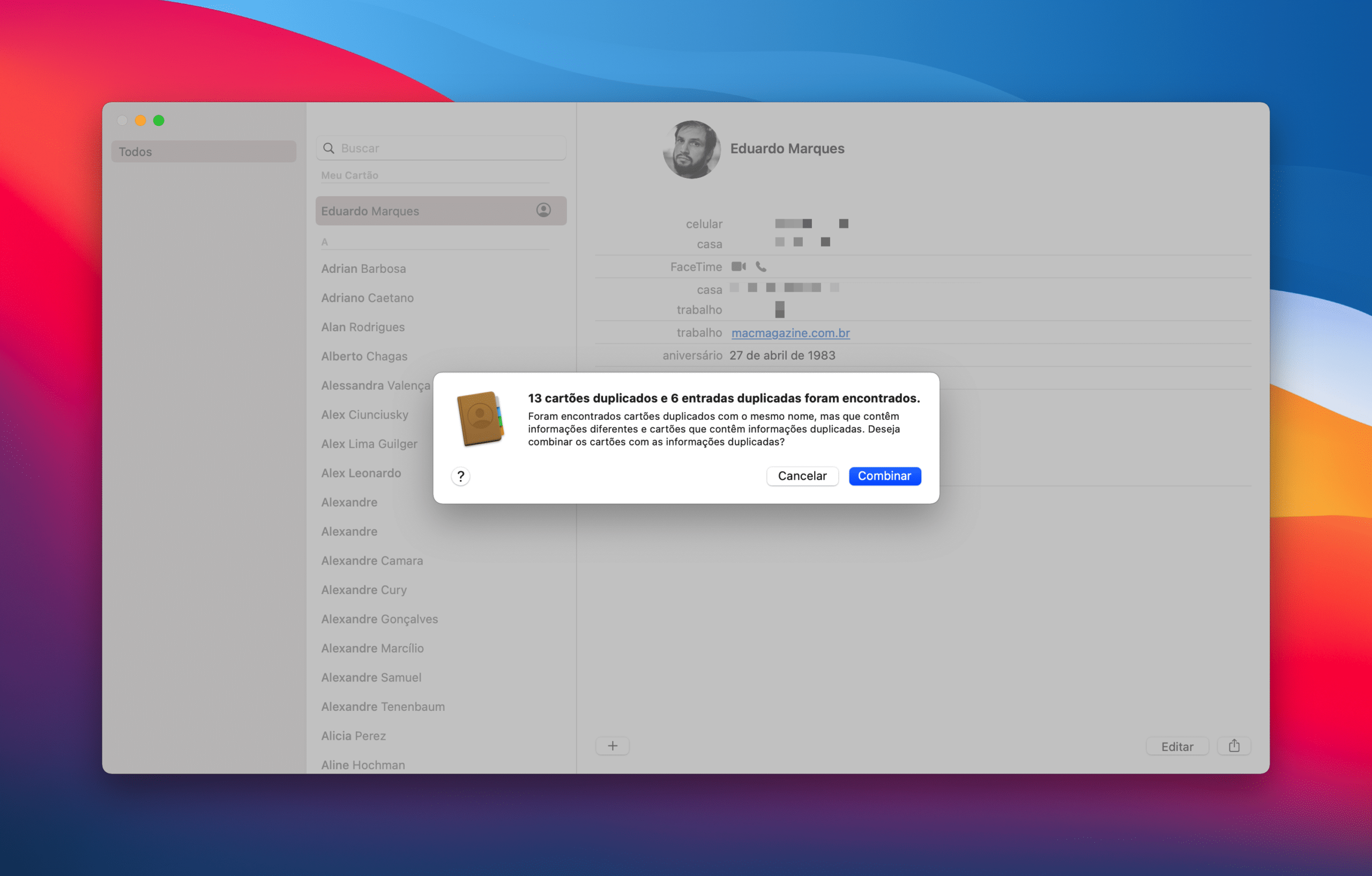
En la barra de menú, seleccione Tarjeta » Buscar duplicados… y haga clic en esa opción. A partir de ahí, el sistema escaneará entre los contactos duplicados y los organizará automáticamente.
Sin embargo, antes de hacer clic en «Combinar», vale la pena señalar que el sistema fusionará tarjetas de personas con el mismo nombre. Es decir, si registraste a dos personas con el mismo nombre y apellido, macOS unirá a estas dos personas (aunque sean diferentes) en una sola tarjeta. Así que estad atentos.